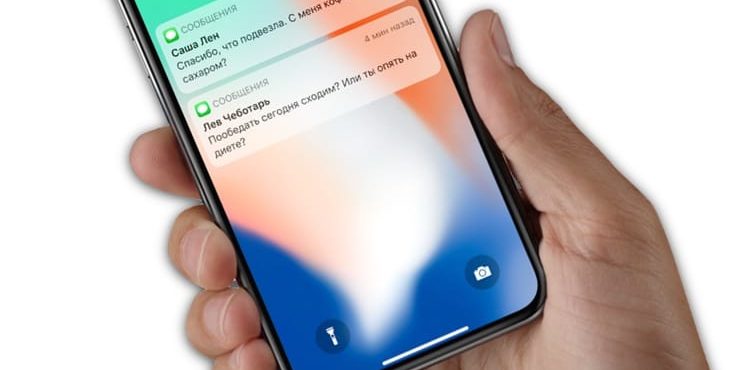В течение десяти лет центром управления iPhone была кнопка Домой. В зависимости от того, сколько раз нажать и как долго удерживать эту кнопку, она выполняет самые разные функции, начиная от вызова Siri и запуска Apple Pay и заканчивая открытием переключателя приложений и меню универсального доступа.
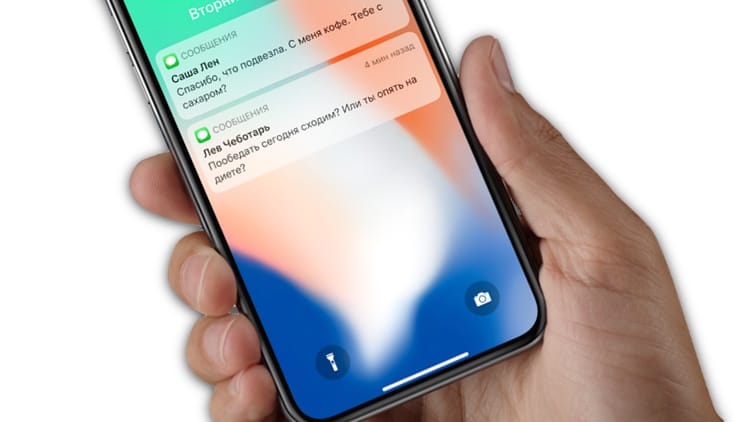
Как известно, в iPhone X компания Apple избавилась от кнопки Домой с целью убрать рамку и освободить больше места для дисплея. На смену навигации с помощью этой кнопки пришло управление жестами. Ниже мы расскажем вам, как управлять iPhone X, iPhone Xs, iPhone Xs Max и iPhone Xr без привычной кнопки Домой.
ПО ТЕМЕ: Скрытые возможности iPhone: 25 функций iOS, о которых Вы могли не знать.
Содержание статьи
- 1 Как открыть домашний экран на iPhone X, iPhone Xs, iPhone Xs Max и iPhone Xr
- 2 Как переключаться между приложениями на iPhone X, iPhone Xs, iPhone Xs Max и iPhone Xr
- 3 Как открыть экран многозадачности на iPhone X, iPhone Xs, iPhone Xs Max и iPhone Xr
- 4 Как быстро закрыть приложение на iPhone X, iPhone Xs, iPhone Xs Max и iPhone Xr
- 5 Как включить режим Удобный доступ (Reachability) на iPhone X, iPhone Xs, iPhone Xs Max и iPhone Xr
- 6 Как открыть «Пункт управления» на iPhone X, iPhone Xs, iPhone Xs Max и iPhone Xr
- 7 Как активировать (разбудить) дисплей iPhone X, iPhone Xs, iPhone Xs Max и iPhone Xr
- 8 Как включить iPhone X, iPhone Xs, iPhone Xs Max и iPhone Xr
- 9 Как заблокировать на iPhone X, iPhone Xs, iPhone Xs Max и iPhone Xr
- 10 Как вызвать Siri на iPhone X, iPhone Xs, iPhone Xs Max и iPhone Xr
- 11 Как сделать Экстренный вызов (SOS) на iPhone X, iPhone Xs, iPhone Xs Max и iPhone Xr
- 12 Как выключить iPhone X, iPhone Xs, iPhone Xs Max и iPhone Xr
- 13 Как использовать функции «Универсального доступа» на iPhone X, iPhone Xs, iPhone Xs Max и iPhone Xr с помощью боковой кнопки
- 14 Как сделать скриншот на iPhone X, iPhone Xs, iPhone Xs Max и iPhone Xr
- 15 Как вызвать Apple Pay на iPhone X, iPhone Xs, iPhone Xs Max и iPhone Xr
Как открыть домашний экран на iPhone X, iPhone Xs, iPhone Xs Max и iPhone Xr
Кнопки Домой больше нет, однако на главный домашний экран все равно нужно как-то попасть (например, с экрана блокировки, с других домашних экранов, с экранов виджетов, из приложений и пр.). В iPhone X, iPhone Xs, iPhone Xs Max и iPhone Xr вместо кнопки для этого используется специальный жест.
1. Коснитесь пальцем панели жестов в нижней части дисплея;
2. Быстрым коротким движением смахните вверх и сразу же отпустите палец.
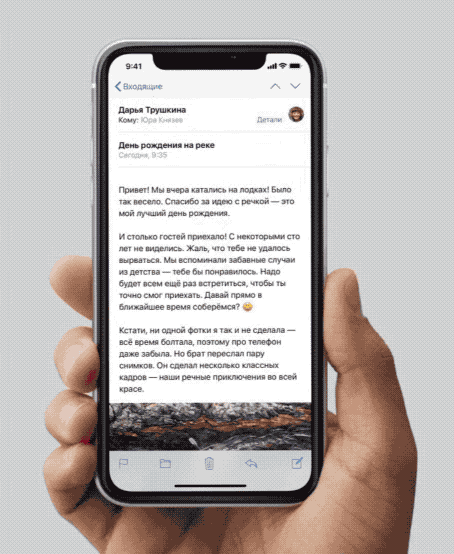
Жест практически такой же, как для вызова Пункта управления в других моделях iPhone. Он очень прост и быстро становится привычным.
ПО ТЕМЕ: Как скачать видео из ВК (ВКонтакте) на iPhone или iPad и смотреть без Интернета.
Как переключаться между приложениями на iPhone X, iPhone Xs, iPhone Xs Max и iPhone Xr
В предыдущих моделях iPhone для переключения с одного приложения на другое нужно было вызывать экран многозадачности. В iPhone X, iPhone Xs, iPhone Xs Max и iPhone Xr переключаться с одной программы на другую стало еще быстрее. Теперь вы можете перелистывать приложения.
1. Коснитесь пальцем панели жестов в нижней части дисплея;
2. Проведите пальцем слева направо, чтобы вернуться к предыдущему приложению;
3. Проведите пальцем справа налево, чтобы перейти к следующему открытому приложению.
Обратите внимание, если вы остановились или вас прервали, последнее приложение, в котором вы находились, будет считаться самым последним открытым приложением. То есть, вы сможете листать только назад, но не вперед.

ПО ТЕМЕ: 8 уникальных функций iPhone X, которых нет ни в одном iPhone.
Как открыть экран многозадачности на iPhone X, iPhone Xs, iPhone Xs Max и iPhone Xr
В новых iPhone вы также можете легко и быстро переключаться между множеством приложений. Конечно, для этого вы больше не сможете дважды нажать кнопку Домой или использовать глубокое нажатие 3D Touch. К счастью, в iPhone X, iPhone Xs, iPhone Xs Max и iPhone Xr предусмотрен специальный жест для вызова экрана многозадачности.
1. Коснитесь пальцем панели жестов в нижней части дисплея;
2. Смахните вверх и немного задержите палец у экрана.
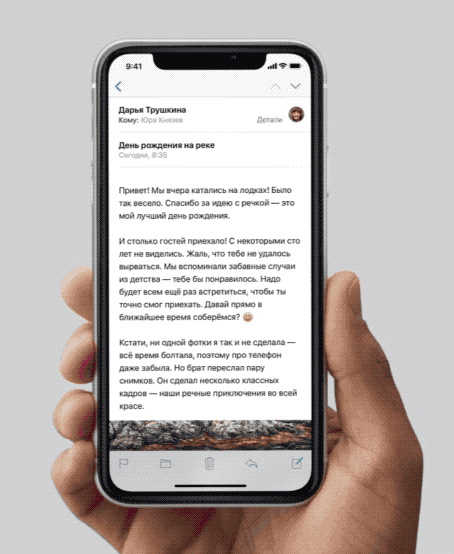
На первых порах вам может понадобиться повторить жест несколько раз, чтобы открыть многозадачность, однако со временем вы достаточно попрактикуетесь, чтобы все получалось с первого раза.
ПО ТЕМЕ: В каком смартфоне самая лучшая камера в 2018 году – Топ 9.
Как быстро закрыть приложение на iPhone X, iPhone Xs, iPhone Xs Max и iPhone Xr
Начиная с iOS 12 процедура закрытия приложений в смартфонах без кнопки Домой была упрощена.
1. Коснитесь пальцем панели жестов в нижней части дисплея;
2. Смахните вверх и немного задержите палец у экрана – откроется панель многозадачности.
3. Смахните свайпами (жестами) вверх необходимые карточки приложений для их закрытия.
ПО ТЕМЕ: Почему лучше купить iPhone 8 / 8 Plus, чем iPhone X: 10 причин.
Как включить режим Удобный доступ (Reachability) на iPhone X, iPhone Xs, iPhone Xs Max и iPhone Xr
iPhone X, iPhone Xs, iPhone Xs Max и iPhone Xr оснащены большими дисплеями и далеко не все пользователи обладают достаточно длинными большими пальцами, чтобы доставать до любого места на экране при пользовании смартфоном одной рукой. К счастью, теперь вы можете опустить вниз экран, чтобы расположить его ближе к нижнему краю для более комфортного использования одним пальцем.
Для начала проверьте, включена ли функция Удобный доступ на iPhone.
1. На домашнем экране откройте «Настройки»;
2. Выберите «Основные»;
3. Выберите «Универсальный доступ»;
4. Передвиньте бегунок напротив Удобный доступ в позицию «вкл»;
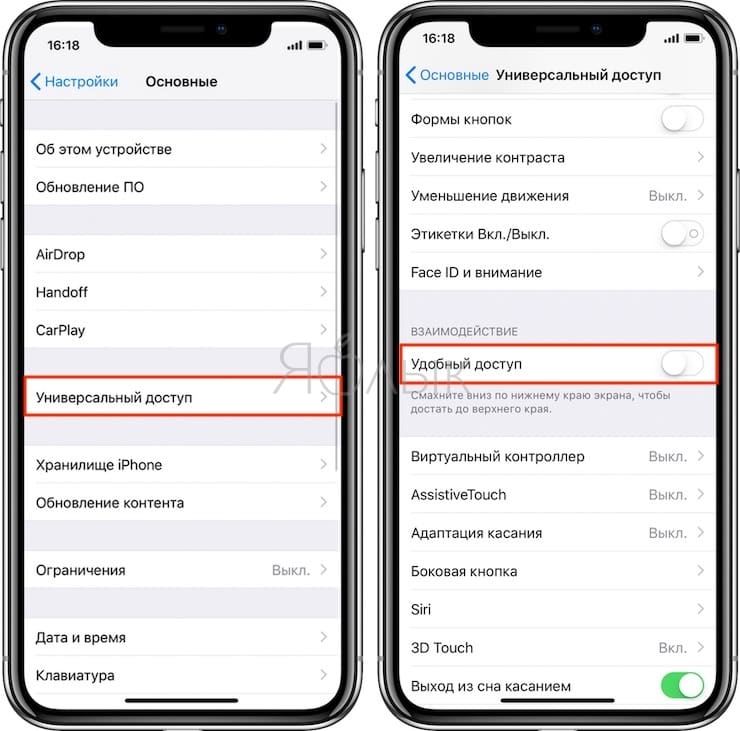
5. Включив функцию, вы можете пользоваться ею в любое время.
6. Коснитесь пальцем панели жестов в нижней части дисплея;
7. Сделайте быстрый и короткий свайп вниз.
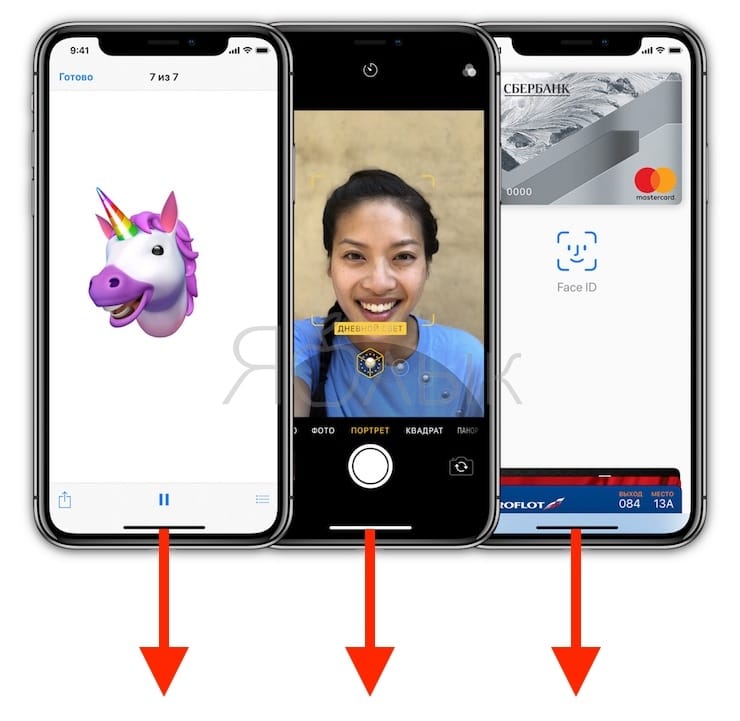
В режиме Удобный доступ вы даже можете делать свайп одним пальцем с правого верхнего угла для доступа к «Пункту управления».
ПО ТЕМЕ: Reachability на iPhone X (10): как включить, если нет кнопки Домой.
Как открыть «Пункт управления» на iPhone X, iPhone Xs, iPhone Xs Max и iPhone Xr
Свайп снизу вверх в iPhone X, iPhone Xs, iPhone Xs Max и iPhone Xr открывает не «Пункт управления», как в старых смартфонах Apple, а сворачивает приложение, либо открывает режим многозадачности. Кроме того, в новых смартфонах «Пункт управления» переехал наверх, потеснив «Центр уведомлений», который теперь вызывается свайпом вниз от верхнего левого «ушка» или от модуля камеры TrueDepth в центре. Правое же «ушко» занимает «Пункт управления».
1. Прикоснитесь к правому «ушку» вверху экрана, где расположен индикатор заряда батареи.
2. Сделайте свайп вниз.
3. Как уже было сказано выше, в режиме Удобный доступ (Reachability) вы можете делать свайп одной рукой даже с правого верхнего угла экрана.

ПО ТЕМЕ: Как быстро перезвонить на последний набранный номер с iPhone.
Как активировать (разбудить) дисплей iPhone X, iPhone Xs, iPhone Xs Max и iPhone Xr
Раньше для этого нужно было нажимать на кнопку Домой или боковую кнопку, теперь же достаточно просто коснуться экрана.
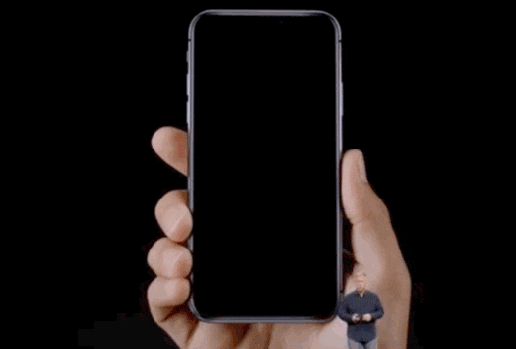
Как включить iPhone X, iPhone Xs, iPhone Xs Max и iPhone Xr
Нажмите и удерживайте боковую кнопку.
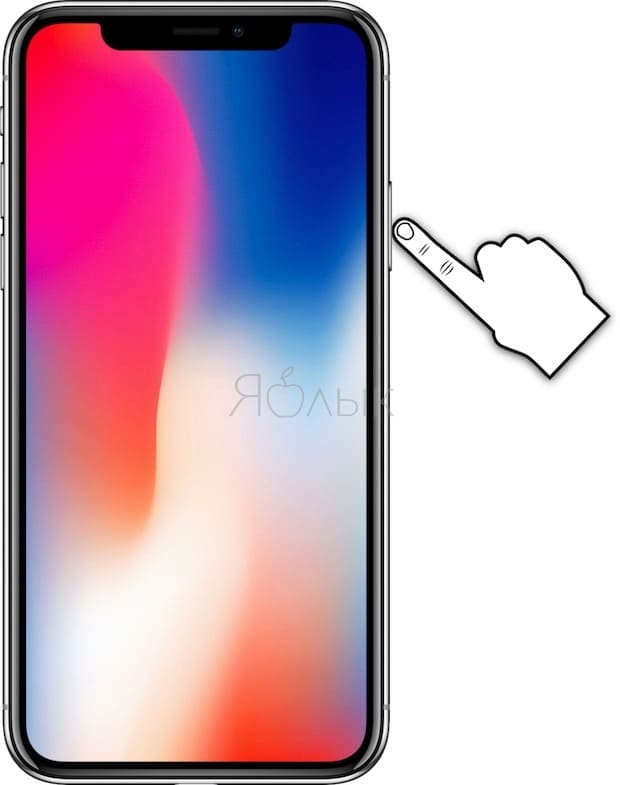
ПО ТЕМЕ: Как разбудить экран iPhone X: пять способов.
Как заблокировать на iPhone X, iPhone Xs, iPhone Xs Max и iPhone Xr
Нажмите на боковую кнопку.
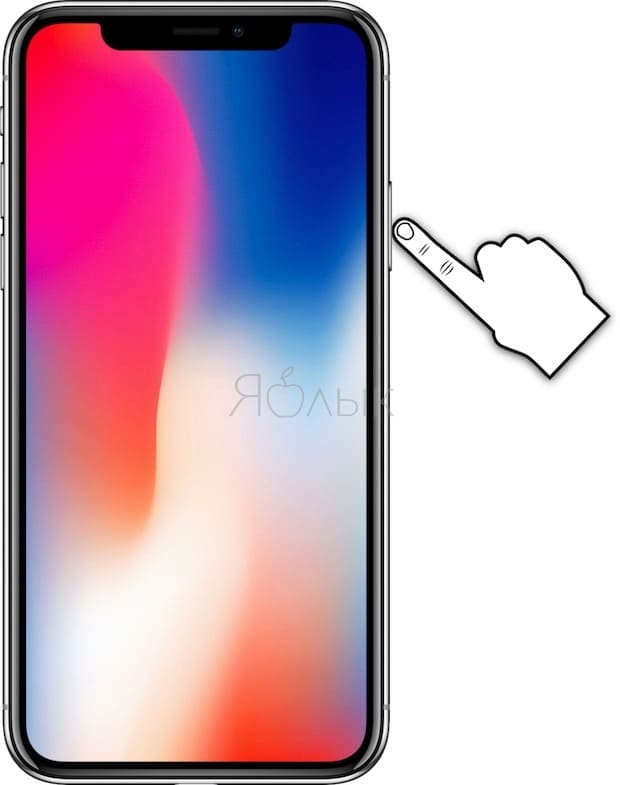
Как вызвать Siri на iPhone X, iPhone Xs, iPhone Xs Max и iPhone Xr
Нажмите и удерживайте боковую кнопку (или настройте функцию «Привет, Siri»).
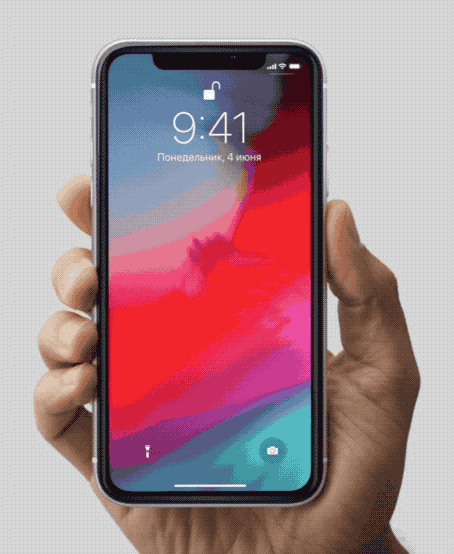
ПО ТЕМЕ: Для чего iPhone X на самом деле нужен вырез на дисплее.
Как сделать Экстренный вызов (SOS) на iPhone X, iPhone Xs, iPhone Xs Max и iPhone Xr
1. Одновременно нажмите и удерживайте боковую кнопку и одну из кнопок громкости (то есть, сожмите устройство по бокам).

2. Передвиньте ползунок отвечающий за нужную функцию, чтобы послать сигнал о помощи (SOS).

ПО ТЕМЕ: Face ID в iPhone X: что это, как настроить и можно ли взломать?
Как выключить iPhone X, iPhone Xs, iPhone Xs Max и iPhone Xr
1. Одновременно нажмите и удерживайте боковую кнопку и одну из кнопок громкости (то есть, сожмите устройство по бокам);

2. Передвиньте ползунок отвечающий за нужную функцию, чтобы выключить устройство.

ПО ТЕМЕ: 10 крутых возможностей связки iPhone + Mac при совместном использовании.
Как использовать функции «Универсального доступа» на iPhone X, iPhone Xs, iPhone Xs Max и iPhone Xr с помощью боковой кнопки
На iPhone X некоторое количество функций «Универсального доступа» в iOS можно быстро включать или отключать с помощью боковой кнопки.
1. Для того чтобы выбрать и включить команду из «Универсального доступа» перейдите в «Настройки» → «Основные» → «Универсальный доступ» → «Быстрые команды», а затем выберите ту функцию, которую вы хотите включать с помощью тройного нажатия боковой кнопки.
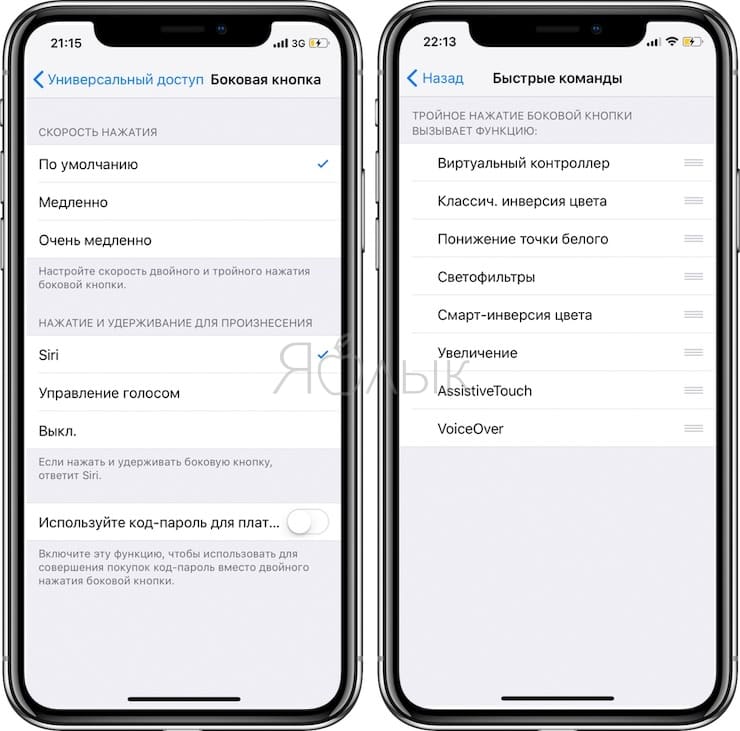
2. Для того же чтобы изменить скорость нажатия, например на «Медленно» и «Очень медленно», зайдите в «Настройки» → «Основные» → «Универсальный доступ» → «Боковая кнопка»
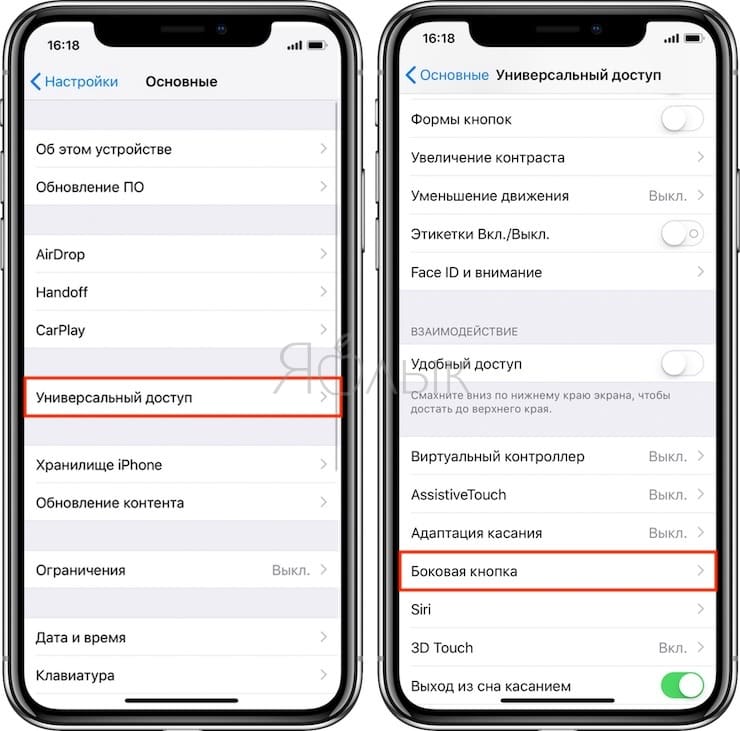
ПО ТЕМЕ: iPhone X: 8 фактов, о которых Apple умолчала на презентации.
Как сделать скриншот на iPhone X, iPhone Xs, iPhone Xs Max и iPhone Xr
Одновременно нажмите на боковую кнопку и кнопку увеличения громкости.

Как вызвать Apple Pay на iPhone X, iPhone Xs, iPhone Xs Max и iPhone Xr
Для вызова функции Apple Pay также отдельных жестов не предусмотрели. Активируется опция двойным нажатием на боковую кнопку гаджета (Вкл).
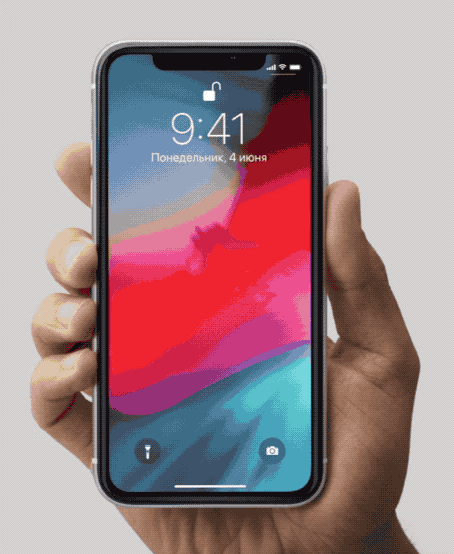
Смотрите также:
материал сайта yablyk.com